
- •Лекція 7-8
- •1. Створення простих отворів
- •2. Створення стандартних отворів під кріплення
- •Вкладка Counterbore (Цековка)
- •Вкладка Countersink (Зенковка)
- •Вкладка Hole (Отвір)
- •Вкладка Тар (Мітчик)
- •Вкладка Pipe Tap (Трубне різьблення)
- •Вкладка Legacy (Попередня версія)
- •3. Прості та складні скруглення
- •Створення скруглень
- •Скруглення постійного радіуса
- •Інші параметри скруглення
- •Скруглення змінного радіуса
- •Скруглення грані
- •Повне скругление
- •4. Створення фасок та оболонок
- •5. Створення елементів переносу
- •6. Дзеркальне відображення
- •Дзеркальне відображення з геометричним масивом і без нього
- •Дзеркальне відображення граней
- •Дзеркальне відображення тіл
- •7. Масиви. Їх види та параметри.
- •Створення лінійного масиву
- •Одновимірний лінійний масив
- •Двовимірний лінійний масив
- •Масив зі змінюваним ескізом
- •Створення кругового масиву
- •Круговий масив з розміром у ролі направляючої
- •Створення масиву, керованого кривою (ескізом)
- •Створення масиву, керованого таблицею
- •8. Створення ребер та купола
- •Створення ребер
- •Створення купола
- •Відображення виду моделі у розрізі
- •Запитання для самоперевірки:
-
Description (Опис) представляє собою назву та опис стандартного отвору.
-
Standard (Стандарт) задає промисловий стандарт визначення розмірів і типів отворів. Для вибору потрібного стандарту служить список, що розкривається, у стовпці Parameter 1 (Параметр 1). За замовчуванням обраний стандарт ANSI Inch. Можна вибрати й інші стандарти, наприклад ANSI Metric, BSI, DIN, ISO, GOST і т.д.
-
Screw Type (Тип гвинта) задає тип кріпильного елемента, що вставляється в отвір. Параметри стандартних отворів залежать від типу та розміру використовуваного кріпильного елемента. Тип гвинта можна вибрати в списку, що розкривається, Screw Type (Тип гвинта). Які типи гвинтів будуть утримуватися в цьому списку, що розкривається, залежить від обраного стандарту.
-
Size (Розмір) визначає розмір кріпильного елемента, що вставляється в отвір. Розмір задається за допомогою списку, що розкривається, Size (Розмір), і залежить від обраного стандарту.
-
End Condition and Depth (Гранична умова і глибина) визначає спосіб обмеження отвору, що вибирається з варіантів у списку, що розкривається, End Condition (Гранична умова) стовпця Parameter 1 (Параметр 1). За замовчуванням обрана гранична умова Blind (На задану відстань), тому необхідно задати значення глибини отвору в полі Depth (Глибина).
-
Hole Fit and Diameter (Посадка (тільки в 2004) і діаметр отвору) визначає тип посадки, застосовуваний для створюваного отвору. Типи посадки вибираються в списку, що розкривається, Hole Fit (Посадка отвору). Можливих типів посадки всього три: Close (Близька), Normal (Нормальна) і Loose (Вільна). В осередку Diameter (Діаметр) споконвічно заданий розмір, прийнятий у стандарті за замовчуванням. Цей розмір змінюється залежно від обраного типу посадки. Можна також міняти його на свій розсуд.
-
Angle at Bottom (Кут біля дна) визначає кут біля дна отвору.
-
C'Bore Diameter and Depth (Діаметр і глибина цековки) визначає діаметр і глибину цековки.
-
Head Clearance (Утопленность голівки) визначає відстань між голівкою кріпильного елемента й площиною, на якій міститься отвір.
-
Near Side C'Sink Dia and Angle (Діаметр і кут зенковки із ближньої сторони) визначає діаметр і кут зенковки на площині, на якій розміщується отвір.
-
Far Side C'Sink Dia and Angle (Діаметр і кут зенковки з далекої сторони) визначає діаметр і кут зенковки на кінці отвору.
-
У групі Favorites (Часто використовувані) діалогового вікна Hole Definition (Визначення отвору) є поповнюваний список часто використовуваних отворів. Якщо ви додасте отвір у цей список, то надалі при створенні аналогічних отворів вам не доведеться щоразу задавати всі необхідні параметри. Якщо потрібно створити отвір, що є в списку часто використовуваних, досить вибрати його ім'я в списку, що розкривається, Favorites (Часто використовувані). Замість поточних параметрів отвору будуть задані параметри обраного вами отвору.
-
Вкладка Countersink (Зенковка)
На вкладці Countersink (Зенковка) діалогового вікна Hole Definition (Визначення отвору), задаються параметри для створення роззенкованого отвору. Більшість параметрів стовпця Property (Властивість) аналогічні тим, які є в однойменному стовпці вкладки Counterbore (Цековка). Крім того, є параметри, що визначають кут і діаметр зенковки.
-
Вкладка Hole (Отвір)
На вкладці Hole (Отвір) діалогового вікна Hole Definition (Визначення отвору), зображеної на мал. 7.2, задаються параметри для створення стандартного висвердленого отвору. Використовуючи цю вкладку, ви можете створювати прості отвори, які можна просвердлити за допомогою стандартних свердлів, що випускають серійно.
-
Вкладка Тар (Мітчик)
На вкладці Тар (Мітчик) діалогового вікна Hole Definition (Визначення отвору), задаються параметри для створення різьбового отвору (з різьбленням усередині). Майже всі параметри, перераховані в стовпці Property (Властивість) цієї вкладки, аналогічні обговореним раніше. Розглянемо параметри, що залишилися.
-
Thread Type and Depth (Тип і глибина свердління під мітчик) визначає тип і глибину різьблення. Список, що розкривається, Thread Type (Тип різьблення) у стовпці Parameter 2 (Параметр 2) використовується для завдання типу різьблення. Те, які варіанти будуть присутні в цьому списку, залежить від граничної умови, обраного в списку, що розкривається, Тар Drill Type (Тип свердління під мітчик). Глибина різьблення задається в полі Depth (Глибина), що перебуває в стовпці Parameter 2 (Параметр 2).
-
Add Cosmetic Thread (Додати умовне зображення різьблення). список, що розкривається, Add Cosmetic Thread (Додати умовне зображення різьблення) містить три варіанти:
-
No Cosmetic Thread (Немає умовного зображення різьблення) - різьблення не буде показуватися в різьбовому отворі.
-
Add Cosmetic Thread with Thread Callout (Додати умовне зображення різьблення з винесенням) - у різьбовому отворі буде показуватися різьблення, а також до нього буде додане винесення з описом різьблення.
-
Add Cosmetic Thread without Thread Callout (Додати умовне зображення різьблення без винесення) відображається тільки різьблення, а винесення відсутні.
-
Вкладка Pipe Tap (Трубне різьблення)
На вкладці Pipe Tap (Трубне різьблення) задаються параметри для створення отвору із трубним різьбленням. Параметри цієї вкладки аналогічні тим, які обговорювалися раніше.
-
Вкладка Legacy (Попередня версія)
В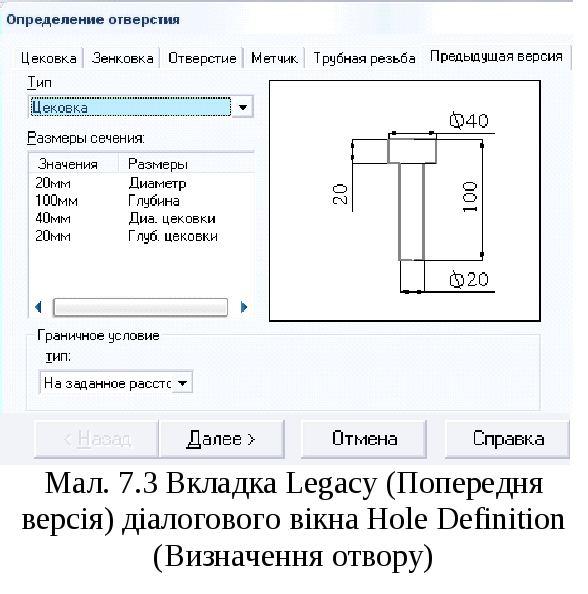 кладка
Legacy (Попередня версія) діалогового вікна
Hole Definition (Визначення отвору), зображена
на мал. 7.3, використовується для створення
отвору з довільними параметрами.
Розглянемо елементи керування, доступні
на цій вкладці.
кладка
Legacy (Попередня версія) діалогового вікна
Hole Definition (Визначення отвору), зображена
на мал. 7.3, використовується для створення
отвору з довільними параметрами.
Розглянемо елементи керування, доступні
на цій вкладці.
-
список, що розкривається, Hole Type (Тип отвору) задає тип створюваного отвору. Можливі наступні типи отворів: С-Воred Drilled (Розцековане висвердлене), C-Drilled Drilled (Висвердлене із зустрічним свердлінням), Counterbored (Розцековане), Counterdrilled (Із зустрічним свердлінням), Countersunk (Роззенковане), C-Sunk Drilled (Роззенковане висвердлене), Simple (Простий), Drilled (Висвердлене), Tapered (Конічне), Tapered Drilled (Конічне висвердлене). В області попереднього перегляду, що знаходиться в правій частині діалогового вікна Hole Definition (Визначення отвору), показується схематичне зображення майбутнього отвору.
-
У таблиці Section dimensions (Розміри розділа) відображаються різні розміри обраного отвору і їхнього значення за замовчуванням. Ви можете змінювати ці значення: клацніть мишею в одній із комірок стовпця Value (Значення), і вона перетвориться в поле введення.
-
За допомогою списку, що розкривається, Туре (Тип) у групі End Condition (Гранична умова) задається гранична умова, що визначає глибину отвору.
Попередній вид отвору в графічній області обновляється синхронно зі зміною параметрів отвору, якщо площина для розміщення отвору була завчасно зазначена вами. Якщо ви не виділите потрібну площину заздалегідь, попередній вид отвору показуватися не буде.
Задавши всі параметри отвору, клацніть на кнопці Next (Далі). З'явиться діалогове вікно Hole Placement (Розміщення отвору). Покажчик миші прийме форму символу розміщення. З його допомогою ви зможете розмістити отвору. Якщо площина розміщення була виділена заздалегідь, отвір буде поміщений на неї відразу. У противному випадку ви можете вказати точку, у яку варто помістити отвір. Можна також накласти обмеження на місце розташування отвору, використовуючи взаємозв'язки й розміри. Щоб завершити створення отвору, клацніть на кнопці Finish (Готове).
Отвір, створений за допомогою майстра отворів, складається із двох ескізів. Перший з них - це ескіз точки розміщення, а другий - ескіз профілю отвору. Якщо ви виділите площину розміщення перед тим, як викликати діалогове вікно Hole Definition (Визначення отвору), результуючий ескіз буде двовимірним. Якщо замість того щоб заздалегідь виділяти площину, ви вкажете точку розміщення після виклику діалогового вікна Hole Definition (Визначення отвору), результуючий ескіз буде тривимірним.
